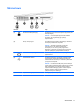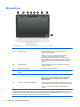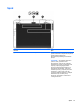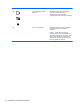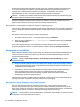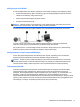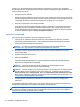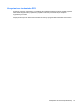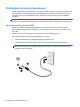User Manual - Windows 8
Z uwagi na to, że bezprzewodowe sygnały radiowe są przesyłane poza siecią, inne urządzenia
WLAN mogą odbierać niezabezpieczone transmisje. Podejmuj następujące środki ostrożności w celu
ochrony swojej sieci WLAN:
●
Korzystaj z zapory sieciowej.
Zapora sieciowa sprawdza przychodzące do sieci dane i żądania dotyczące danych, odrzucając
wszelkie podejrzane elementy. Zapory sieciowe są dostępne zarówno w wersji programowej, jak
i sprzętowej. W niektórych sieciach wykorzystywane są zapory obu tych rodzajów.
●
Korzystaj z szyfrowania w sieci bezprzewodowej.
Szyfrowanie komunikacji bezprzewodowej pozwala na szyfrowanie i odszyfrowywanie danych
przesyłanych w sieci na podstawie ustawień bezpieczeństwa. Aby uzyskać więcej informacji,
otwórz aplikację HP Support Assistant. Aby uzyskać dostęp do programu HP Support Assistant,
na ekranie startowym wybierz aplikację HP Support Assistant.
Łączenie z siecią WLAN
Aby połączyć się z siecią WLAN, wykonaj następujące czynności:
1. Upewnij się, że urządzenie WLAN jest włączone. Jeśli urządzenie jest włączone, wskaźnik
komunikacji bezprzewodowej świeci. Jeśli wskaźnik komunikacji bezprzewodowej nie świeci,
naciśnij przycisk komunikacji bezprzewodowej.
UWAGA: W niektórych modelach wskaźnik komunikacji bezprzewodowej świeci na
pomarańczowo, gdy wszystkie urządzenia bezprzewodowe są wyłączone.
2. Na pulpicie systemu Windows kliknij ikonę stanu sieci w obszarze powiadomień po prawej
stronie paska zadań.
3. Wybierz żądaną sieć WLAN z listy.
4. Kliknij opcję Podłącz.
Jeżeli sieć WLAN jest zabezpieczona, pojawi się żądanie podania kodu zabezpieczającego.
Wpisz kod, a następnie kliknij opcję Dalej.
UWAGA: Jeśli na liście brak sieci WLAN, znajdujesz się poza zasięgiem routera
bezprzewodowego lub punktu dostępu bezprzewodowego.
UWAGA: Jeśli sieć WLAN, z którą chcesz się połączyć, nie jest widoczna, na pulpicie systemu
Windows kliknij prawym przyciskiem myszy ikonę stanu sieci, a następnie wybierz polecenie
Otwórz Centrum sieci i udostępniania. Kliknij opcję Skonfiguruj nowe połączenie lub nową
sieć. Zostanie wyświetlona lista opcji umożliwiająca ręczne wyszukanie sieci i połączenie z nią
lub utworzenie nowego połączenia sieciowego.
5. Postępuj zgodnie z instrukcjami wyświetlanymi na ekranie, aby zakończyć nawiązywanie
połączenia.
Po nawiązaniu połączenia umieść kursor myszy nad ikoną stanu sieci w obszarze powiadomień po
prawej stronie paska zadań, aby sprawdzić nazwę sieci i stan połączenia.
UWAGA: Zasięg (odległość, na jaką przesyłane są sygnały połączenia bezprzewodowego) zależy
od rodzaju sieci WLAN, producenta routera oraz zakłóceń powodowanych przez inne urządzenia
elektroniczne i przeszkody, takie jak ściany i podłogi.
18 Rozdział 3 Podłączanie do sieci